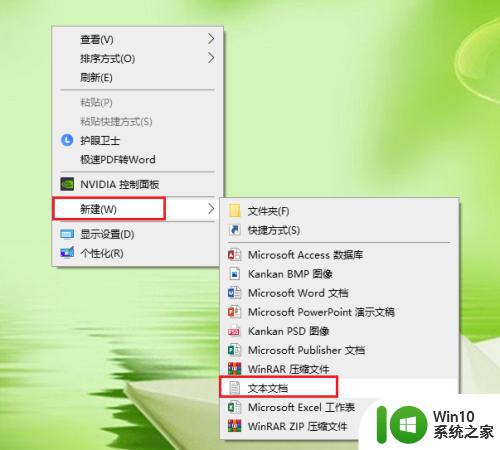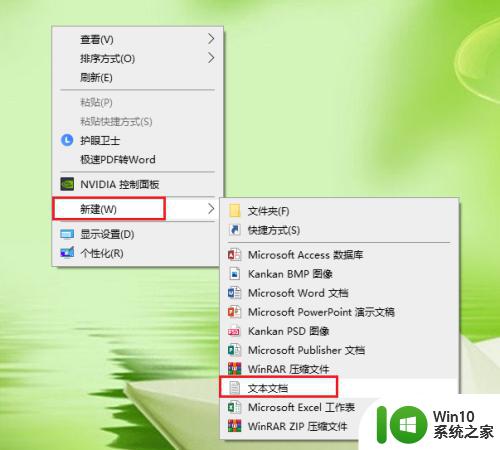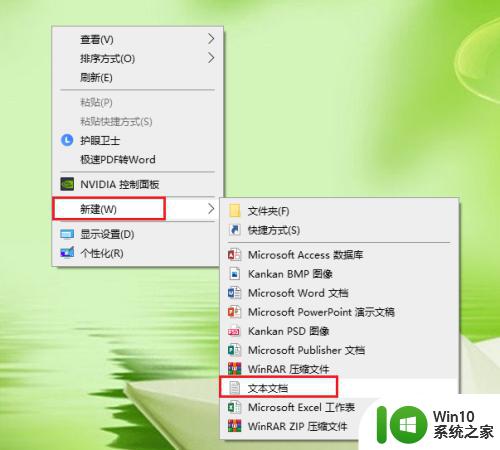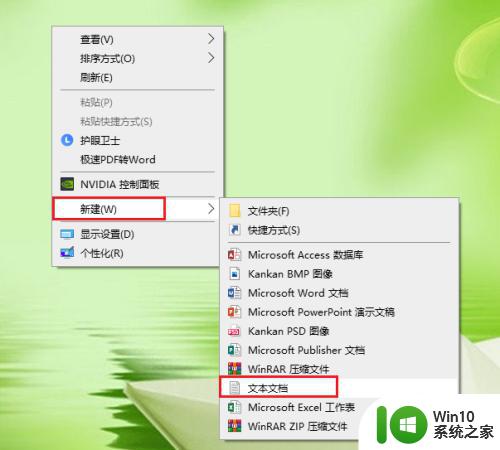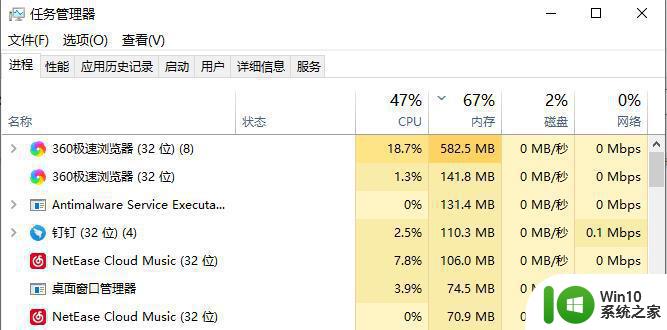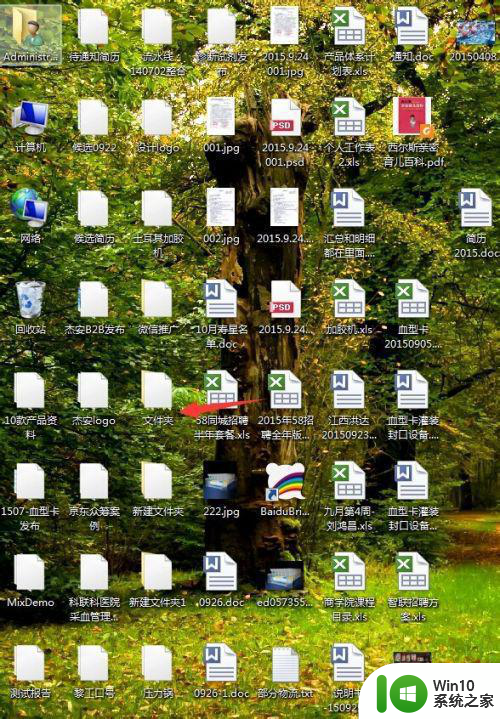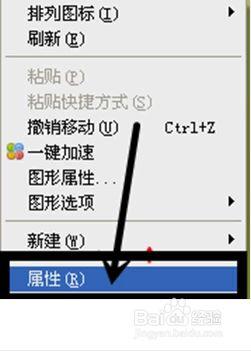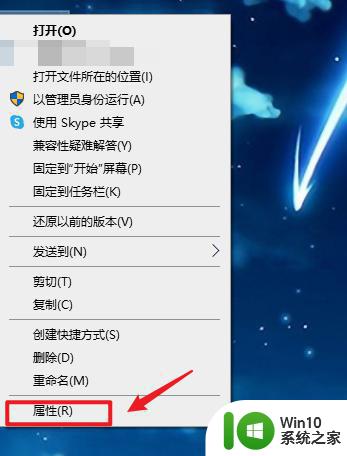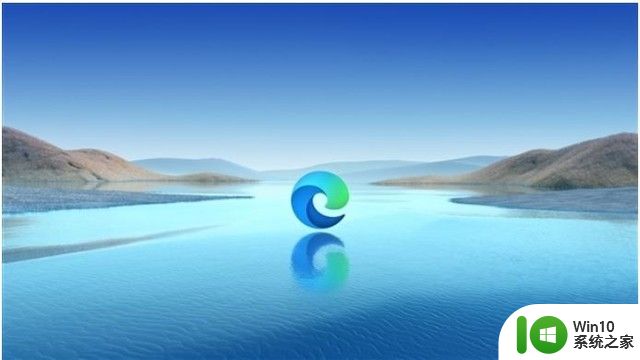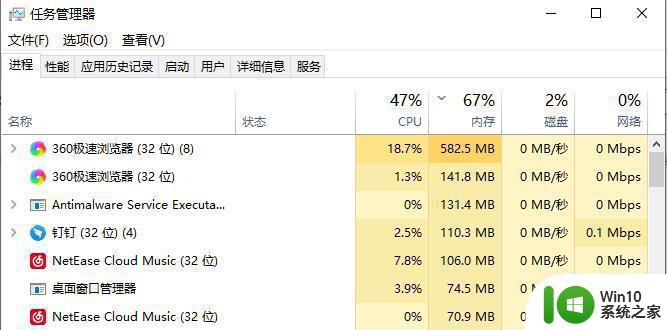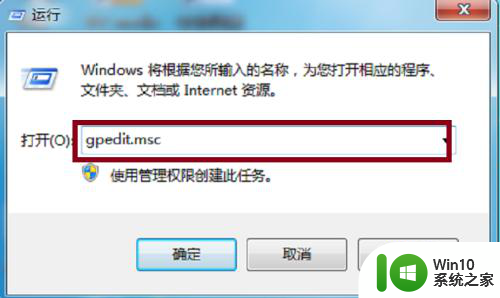电脑应用还在 但图标变白 电脑桌面软件图标变白怎么解决
电脑应用还在 但图标变白,当我们使用电脑时,经常会遇到一些奇怪的问题,比如电脑桌面上的软件图标突然变白,在我们平时使用电脑的过程中,电脑桌面上的软件图标是我们经常会点击的一个入口,它们的存在方便了我们的操作。当这些图标变白时,我们可能会感到困惑和不知所措。究竟是什么原因导致了电脑桌面软件图标变白?又该如何解决这个问题呢?在本文中我们将探讨这个问题,并提供一些解决方法。
步骤如下:
1.●在桌面空白处点击鼠标右键;
●在弹出的菜单中,依次点击【新建】>>【文本文档】。
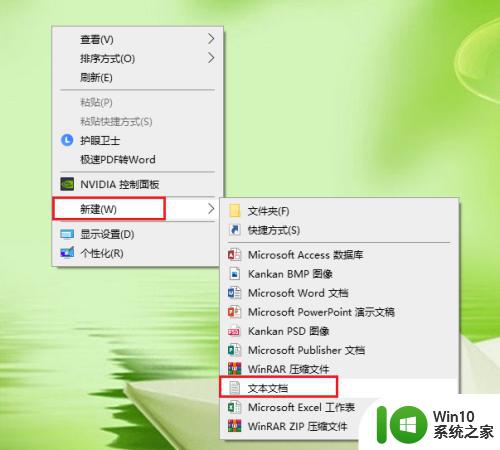
2.打开新建的文本文档。

3.将以下代码按顺序复制到新建的文本文档。
@echo off
taskkill /f /im explorer.exe
CD /d %userprofile%\AppData\Local
DEL IconCache.db /a
start explorer.exe
echo 执行完成
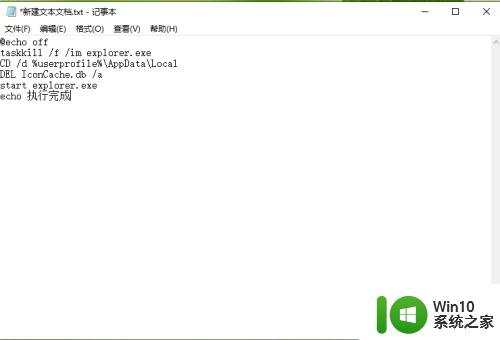
4.保存新建的文本文档:依次点击【文件】>>【另存为】。
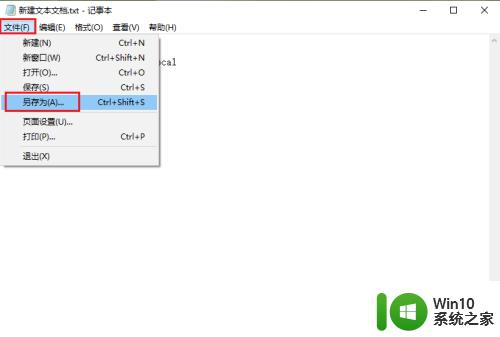
5.●将文件的后缀名改为 .bat,例如文件名”图标恢复.bat“;
●点击【保存】。
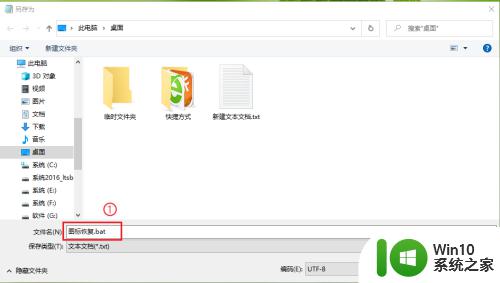
6.双击运行”图标恢复.bat“,桌面软件的图标就可以恢复正常了。
注意:如果一次没成功,请再运行一次。
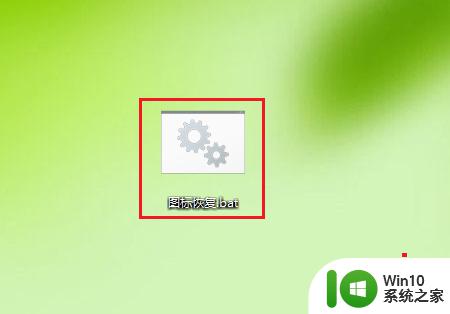
7.结果展示。
注意:修复之后请立即重启电脑。

以上就是电脑应用图标变为白色的全部内容,如果您还不知道操作方法,可以按照小编提供的方法进行操作,希望这能对大家有所帮助。